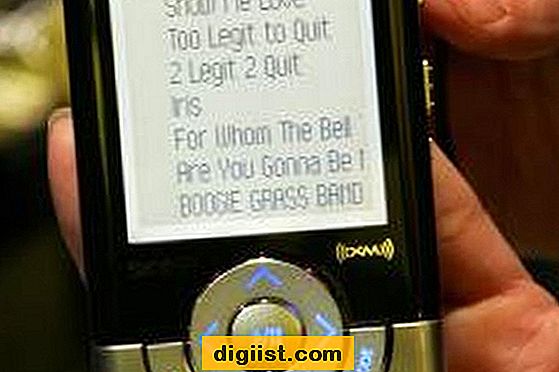Dimungkinkan untuk mengetik dalam banyak bahasa di iPhone, bahkan tanpa beralih ke keyboard yang berbeda. Anda akan menemukan di bawah ini langkah-langkah untuk Mengatur iPhone untuk mengetik Beberapa Bahasa dan juga langkah-langkah untuk menggunakan Keyboard Multilingual pada iPhone.

Mengetik dalam Berbagai Bahasa pada iPhone
Di dunia multikultural ini, adalah umum untuk melihat orang menggunakan dua bahasa dalam kalimat yang sama.
Misalnya, seseorang dari latar belakang Korea atau Arab mungkin memulai kalimat dalam bahasa Inggris dan beralih ke bahasa Korea atau Arab di tengah-tengah kalimat dan beralih kembali ke bahasa Inggris untuk menyelesaikan kalimat.
Kebiasaan ini meluas saat mengirim pesan pada iPhone dan orang-orang dengan latar belakang multibahasa sering mencampurkan kata-kata dari bahasa kedua mereka dengan bahasa Inggris dalam pesan mereka.
Setelah iPhone diatur untuk Pengetikan Multilingual, fungsi koreksi otomatis akan memahami bahwa Anda mengetik dalam bahasa lain dan itu tidak akan mengganggu Anda dengan mencoba mengoreksi kata-kata yang Anda ketikkan dalam bahasa lain.
Siapkan iPhone untuk Mengetik Banyak Bahasa
Ikuti langkah-langkah di bawah ini untuk mengatur iPhone Anda untuk Mengetik dalam Banyak Bahasa.
1. Buka Pengaturan dan ketuk Umum.

2. Pada layar Umum, gulir ke bawah dan ketuk Keyboard.

3. Selanjutnya, ketuk Keyboard> Tambah Keyboard Baru.

4. Pada layar Tambah Papan Ketik Baru, ketuk Bahasa yang ingin Anda tambahkan Papan Ketik Baru.

5. Bergantung pada Bahasa yang dipilih, Anda mungkin diharuskan memilih jenis Keyboard tertentu untuk bahasa itu dan mengetuk Selesai.

Setelah Anda mengetuk Selesai, Keyboard baru akan ditambahkan ke iPhone Anda dan Anda semua siap untuk menikmati Mengetik Multilingual pada iPhone.
Cara Menggunakan Keyboard Multilingual Di iPhone
Setelah Keyboard untuk Beberapa Bahasa diatur pada iPhone, menjadi sangat mudah untuk mengetik dalam Banyak Bahasa saat menggunakan Aplikasi Pesan dan Media Sosial di iPhone.
1. Buka aplikasi Pesan pada iPhone Anda (Misalnya WhatsApp).
2. Pilih Kontak WhatsApp yang ingin Anda kirimi Pesan Multilingual.
3. Pada layar berikutnya, ketuk Kotak Pesan untuk membuka Keyboard - Kemungkinan besar, Anda akan menemukan Keyboard Bahasa Inggris akan muncul (Lihat gambar di bawah).

4. Mulailah mengetik Pesan Anda dalam Bahasa Inggris dan kapan saja Anda dapat beralih ke bahasa lain dengan mengetuk ikon Dunia.

5. Demikian pula, Anda dapat beralih kembali ke Bahasa Inggris kapan saja dengan mengetuk World Icon
Dukungan untuk Pengetikan Multilingual pada iPhone tidak hanya terbatas pada dua bahasa, Anda dapat memilih Keyboard untuk lebih dari dua bahasa.
Langkah-langkah yang sama seperti yang tercantum di atas berlaku untuk mengetik dalam tiga atau lebih bahasa - Cukup ketuk Ikon Dunia dua kali untuk membuka bahasa ketiga.